はじめに
今回はウエイトペイントでモデルの厚みを付ける方法を紹介します。
前提知識
ウエイトは一般的にはボーンと連動してモデルを動かすために使います。
ただし、ウエイトはボーンが無くても『頂点グループ』があれば設定できます。
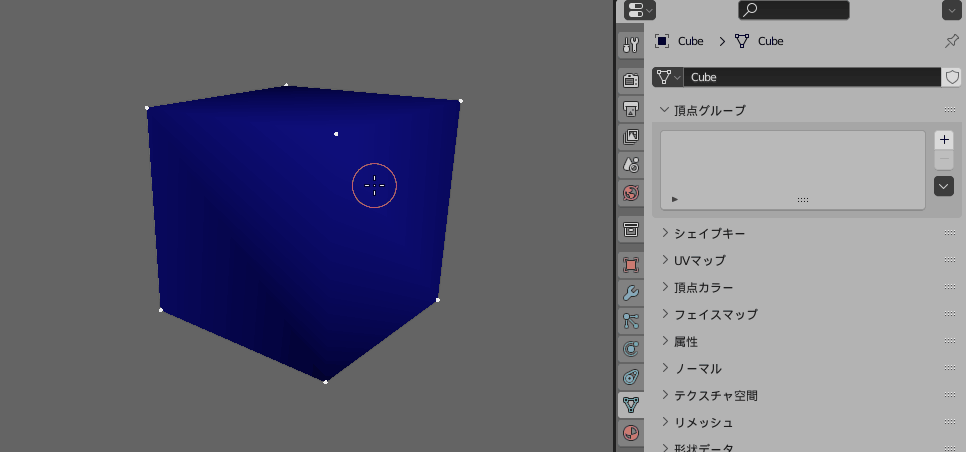
これを使ってモデルをに厚みを付けることができます。
厚みをつける方法
Shift+A → メッシュ → 平面を選択。
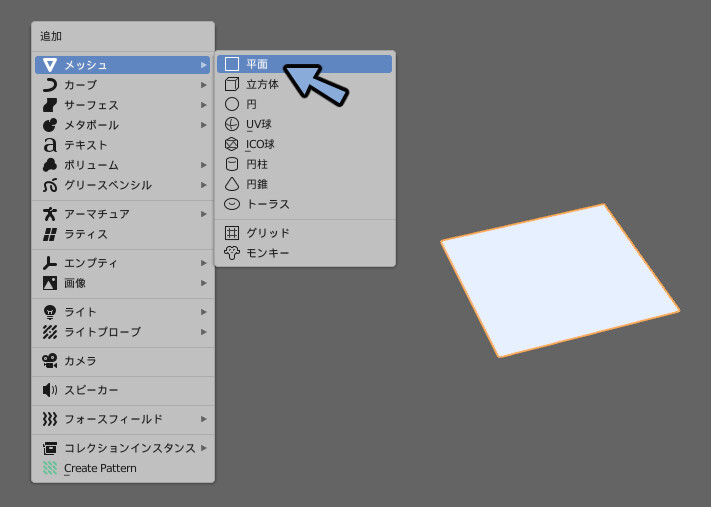
Ctrl+Tab → 7キーでウエイトペイントモード。
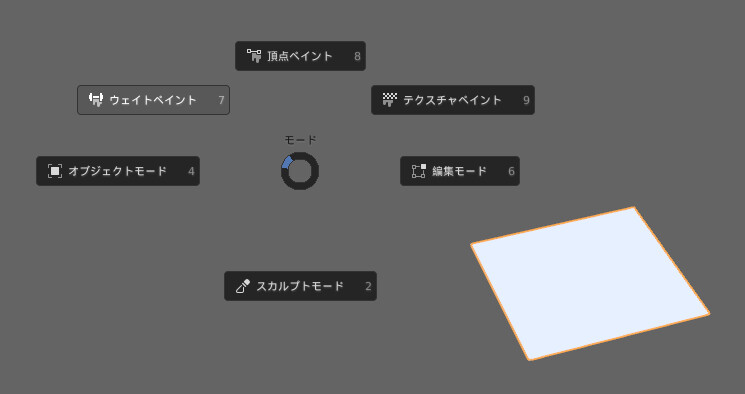
任意の方法でウエイトを塗ります。
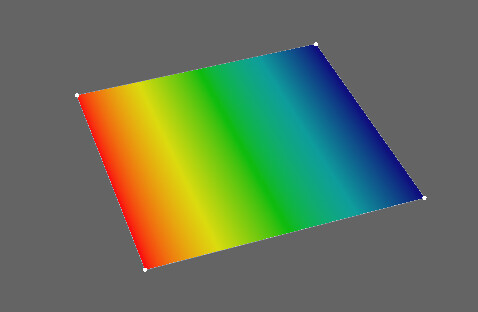
ウエイトの塗り方はこちらをご覧ください。

【Blender3.1】ウエイトペイントの方法(まとめ)
ウエイトの操作に必要になる記事をまとめました。
まとめ記事になりますのでブックマークなどで保存してご活用ください。
モディファイアプロパティ → モディファイアを追加を選択。
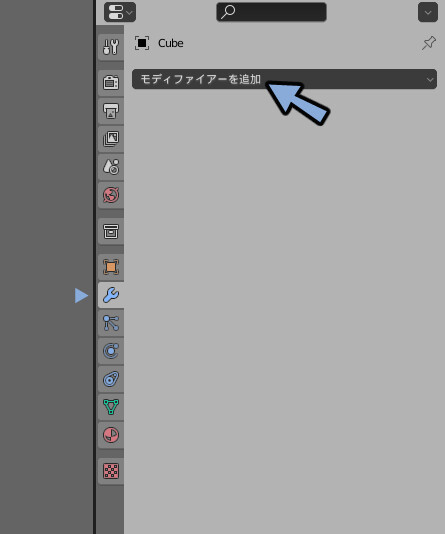
ソリッド化を選択。
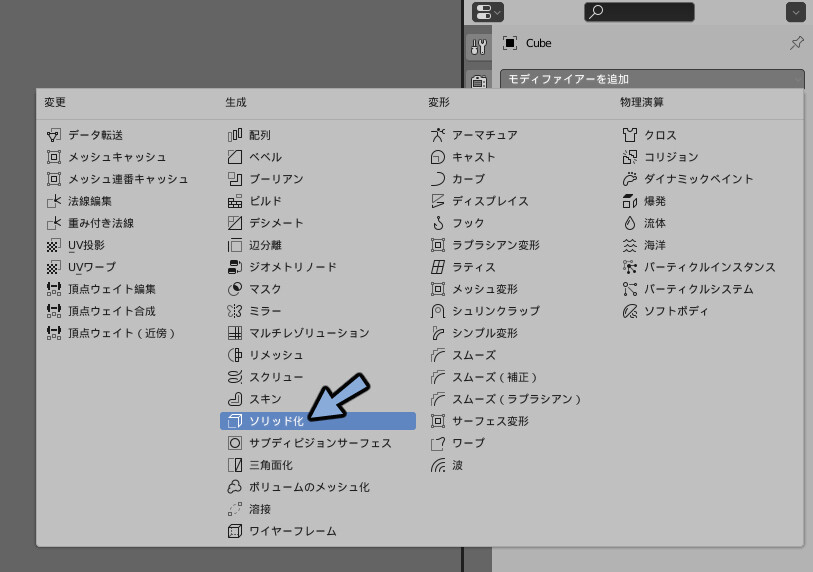
頂点グループを選択。
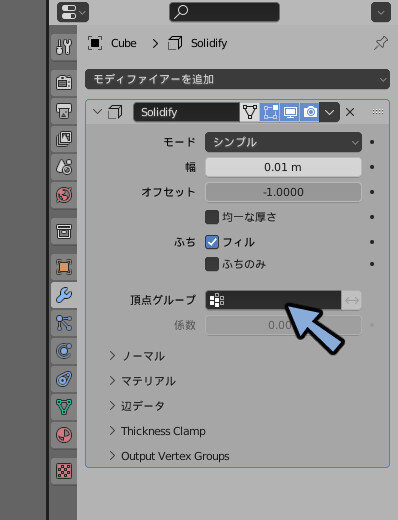
ウエイトペイントの際に生成された頂点グループを選択。
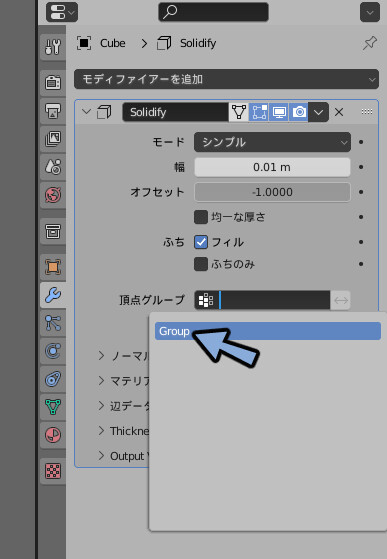
幅と係数を調整して厚みを付けます。
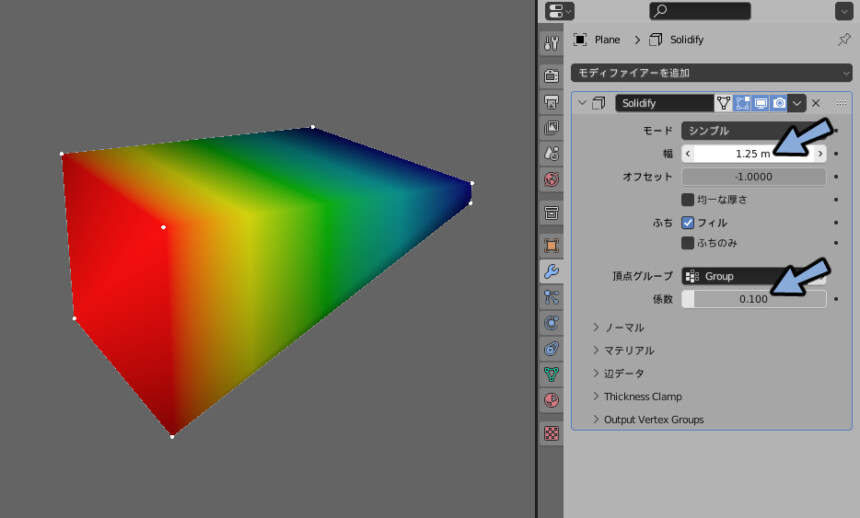
幅でウエイト1の所の厚みが変わります。
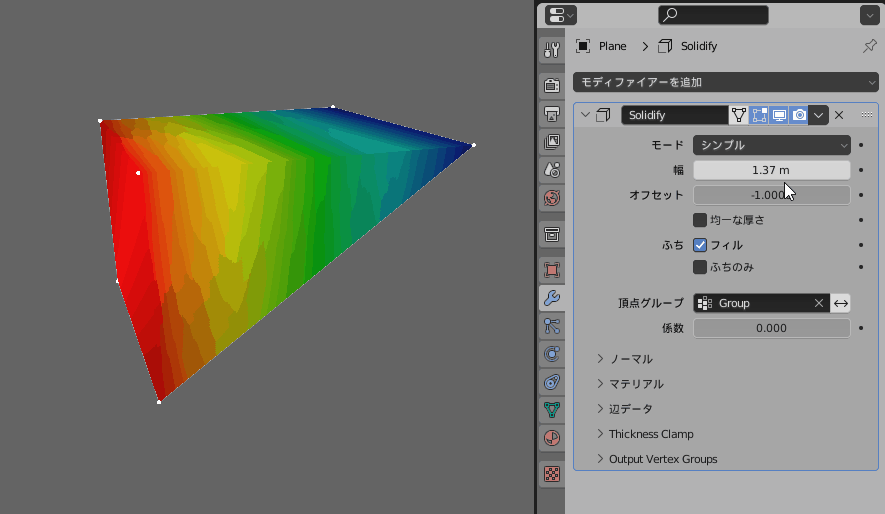
係数でウエイト0の所の影響度合いを変更できます。
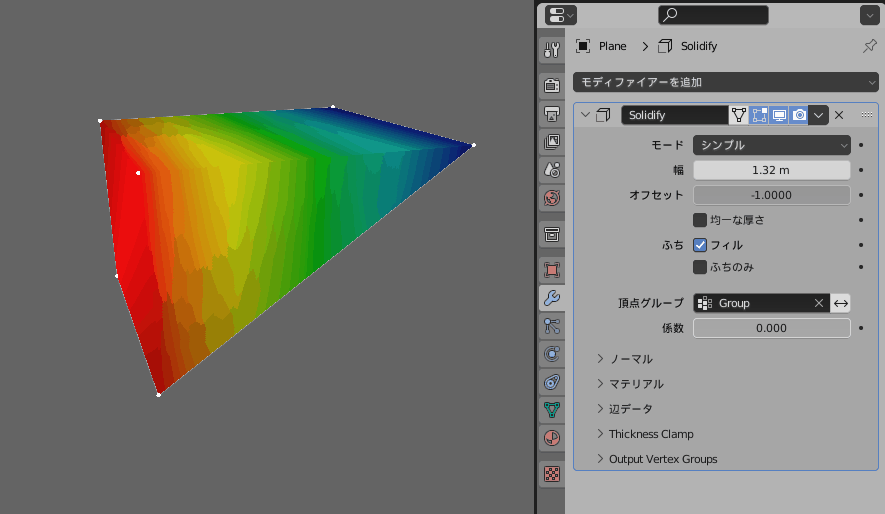
厚みを付け終わりましたらモディファイア上にマウスを移動。
Ctrl+Aで適用します。
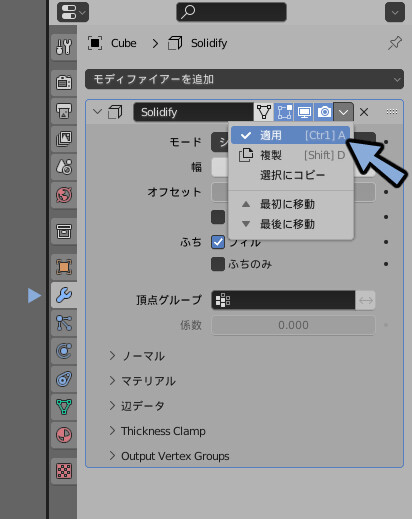
オプジェクトデータプロパティを選択。
頂点グループの所で-ボタンを押します。
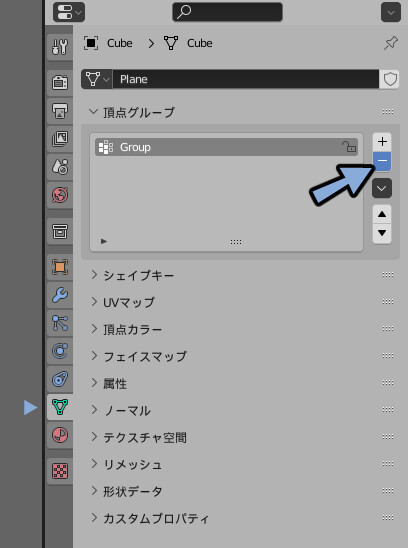
これでモデル制作の際に使用したウエイトを削除します。
後のボーン入れ作業の誤作動を減らすことに役立ちます。
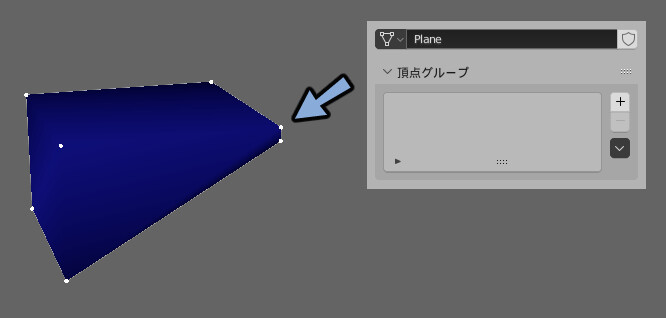
これでウエイトによる厚み付けが完了です。
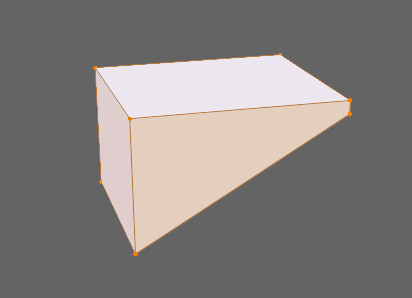
まとめ
今回はウエイトペイントでモデルの厚みを制御する方法を紹介しました。
大変な操作ですが使いこなすと綺麗な立体を
ご活用ください。
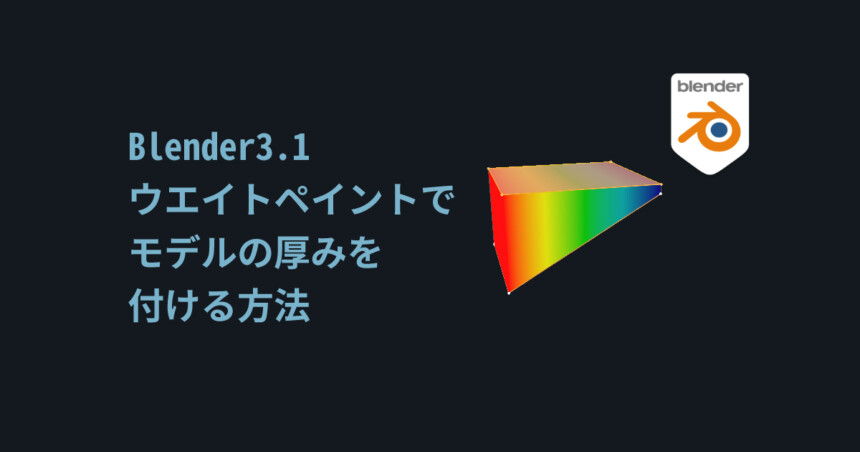


コメント